Užívateľská príručka Numbers pre Mac
- Vitajte
- Čo je nové v Numbers 13.2
-
- Zalomenie textu v bunke
- Zvýrazňovanie buniek
- Filtrovanie dát
- Abecedné zoradenie alebo usporiadanie dát v tabuľke
-
- Úvod do kontingenčných tabuliek
- Vytvorenie kontingenčnej tabuľky
- Pridanie a usporiadanie dát v kontingenčnej tabuľke
- Môžete zmeniť spôsob zoradenia, zoskupenia a vykonať ďalšie akcie na dátach kontingenčnej tabuľky
- Obnovenie kontingenčnej tabuľky
- Zobrazenie zdrojových dát pre hodnotu v kontingenčnej tabuľke
-
- Používanie iCloudu s apkou Numbers
- Importovanie excelového alebo textového súboru
- Export do Excelu alebo iného formátu súborov
- Zmenšenie veľkosti súboru tabuliek
- Uloženie veľkej tabuľky ako súboru balíka
- Obnovenie staršej verzie tabuliek
- Presun tabuľky
- Zamknutie tabuľky
- Ochrana tabuľky heslom
- Vytvorenie a spravovanie vlastných šablón
- Copyright

Uloženie a pomenovanie tabuľky v Numbers na Macu
Tabuľku pri prvom ukladaní pomenujte a vyberte miesto uloženia, napríklad plochu alebo priečinok. Numbers bude potom tabuľku počas práce automaticky ukladať. Tabuľku môžete kedykoľvek premenovať, prípadne môžete vytvoriť jej duplikát s iným názvom.
Uloženie a pomenovanie novej tabuľky
Aktivujte tabuľku kliknutím na ľubovoľné miesto v okne tabuľky a potom vyberte Súbor > Uložiť (v menu Súbor v hornej časti obrazovky).
Do poľa Uložiť ako zadajte názov a potom zadajte jednu alebo viac značiek (voliteľné).
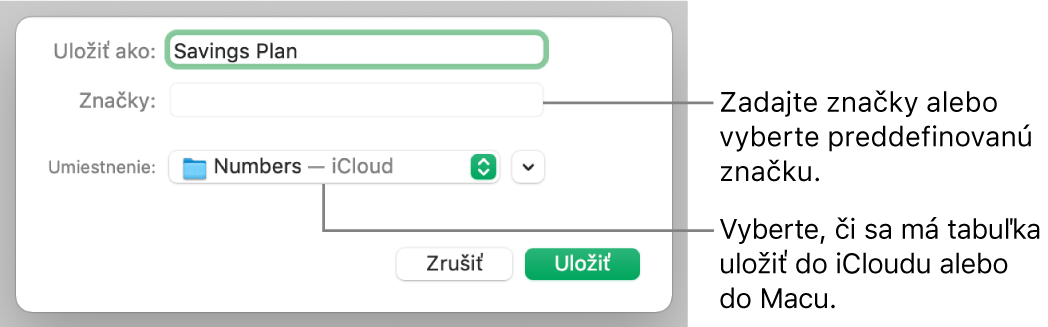
Kliknite na vyskakovacie menu Kam a vyberte umiestnenie.
Ak chcete, aby sa tabuľka zobrazovala na všetkých zariadeniach, ktoré majú nastavený iCloud Drive, uložte ju do priečinka Numbers v iCloud Drive. (Táto možnosť sa zobrazí len vtedy, keď máte v Macu nastavený iCloud Drive.)
Ak chcete pre tabuľku vytvoriť nový priečinok, kliknite na vyskakovacie menu Kam a vyberte Iné a potom v dolnej časti dialógového okna kliknite na Nový priečinok. Zadajte názov priečinka a potom kliknite na Vytvoriť.
Kliknite na Uložiť.
Premenovanie tabuľky
Klepnite na názov tabuľky v hornej časti okna Numbers a potom zadajte nový názov.
Dialógové okno zrušte kliknutím na ľubovoľné miesto mimo neho.
Uloženie kópie tabuľky
Otvorte tabuľky, na klávesnici podržte stlačený kláves Option a vyberte Súbor > Uložiť ako (v menu Súbor v hornej časti obrazovky).
Zadajte názov kópie a potom stlačte kláves Return.
Kópia sa uloží v rovnakom umiestnení ako originál. Môžete zmeniť miesto uloženia kópie alebo ju niekomu poslať.
Ak chcete uložiť kópiu tabuľky v inom formáte (napríklad Microsoft Excel, PDF Numbers‘09), vytvorte kópiu tabuľky v danom formáte. Viac informácií nájdete v téme Export do iných formátov súborov v Numbers na Macu.